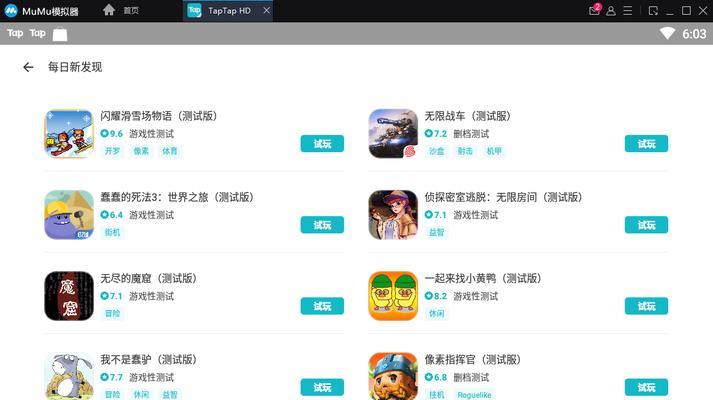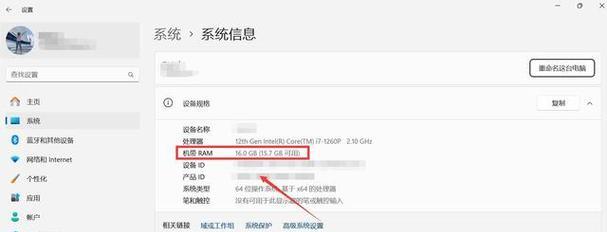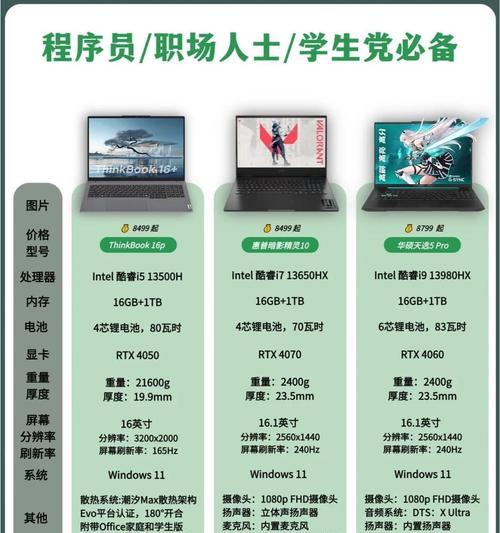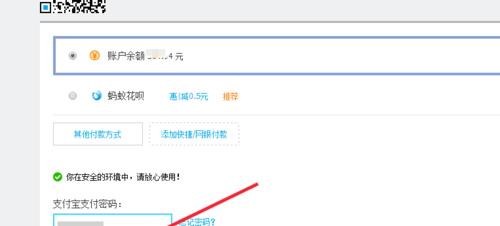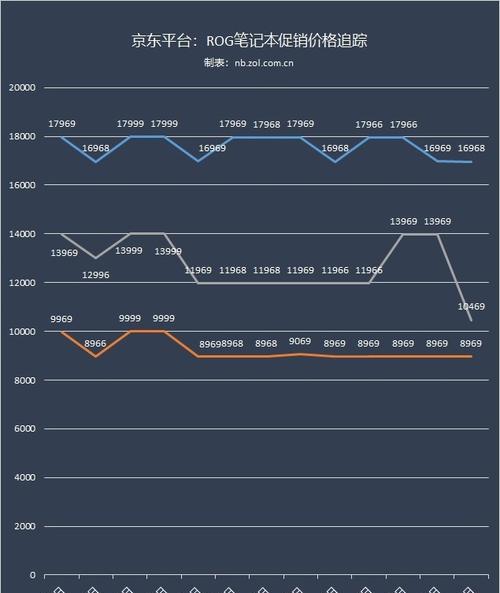电脑前面音频孔无声音是什么原因?如何解决?
- 家电维修
- 2025-03-20 09:56:02
- 27
在使用电脑的过程中,您是否遇到过这样的问题:耳机明明插入了电脑前面的音频孔,却没有声音输出。这可能让很多人感到困惑和不便。本文将深入分析电脑前面音频孔无声音的可能原因,并提供一系列实用的解决办法,帮助您快速恢复音频输出功能。
前音频孔无声的原因
我们来了解一下电脑前面音频孔无声音可能的原因。
1.音频输出设备未正确设置
计算机系统默认情况下可能将音频输出设置为扬声器,而非耳机或前音频插孔。
2.音频驱动未安装或过时
驱动程序负责硬件与系统之间的通信。如果音频驱动过时或未正确安装,可能导致音频孔无法正常工作。
3.音频孔硬件故障
随着时间的推移,音频插孔可能会因为灰尘或物理损坏而无法正常工作。
4.音频孔没有切换至正确的输入设备
有时,需要手动切换至正确的输入源,否则可能会导致无声音的情况。
5.操作系统问题
系统更新或不当的设置更改可能导致音频设置被错误配置。

如何解决前音频孔无声的问题
解决方法多种多样,下面将逐一介绍,助您全面了解并找到适合您的解决方案。
1.检查并设置音频输出设备
进入音频设置:右击任务栏右下角的音量图标,选择“打开声音设置”或“播放设备”。
检查输出设备:在弹出的窗口中查看当前选择的设备是否为耳机或前音频插孔。
2.更新或重装音频驱动
更新驱动:前往设备管理器,找到声音、视频和游戏控制器,右击您的音频设备,选择“更新驱动”。
手动下载:如果在线更新无法解决问题,您可以去制造商官网手动下载最新的音频驱动程序,并进行安装。
3.清理音频插孔
使用压缩空气:断开电源后,使用压缩空气对着音频插孔轻轻吹气,清除灰尘。
使用棉签:也可以用软毛的棉签沾少量酒精轻轻擦洗插孔内部,注意不要让液体进入电脑内部。
4.切换音频输入输出设备
物理操作:如果是笔记本电脑的内置麦克风或扬声器,您可能需要手动切换至外部音频设备。
软件设置:在声音设置中,检查并选择正确的音频输入输出设备。
5.检查操作系统设置
查看系统设置:确保系统设置没有错误配置音频输出设备。
恢复系统设置:如果怀疑是系统更新导致了问题,可以考虑回滚系统到之前的状态。
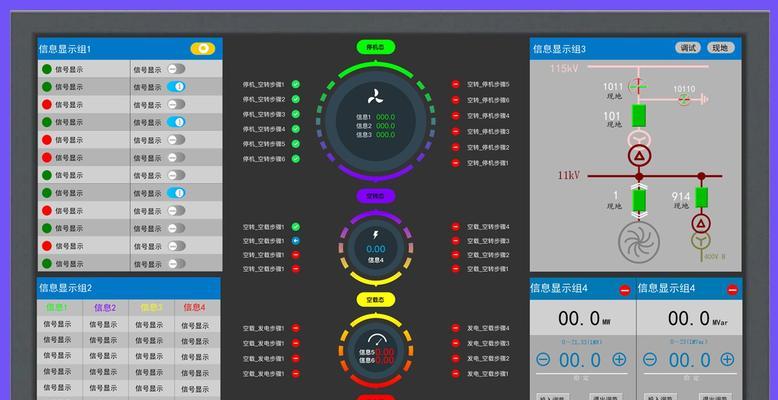
多角度拓展:深入理解音频孔
理解音频插孔的类型
前面板的音频孔通常是3.5mm的微型插孔,分为几类:
立体声输出(绿色插孔):通常用于音频输出。
麦克风输入(红色插孔):用于把声音传输到电脑。
线性输入(蓝色插孔):供外部音频设备输入使用。
深入了解音频输出问题
音频输出问题也可能来自软件冲突、权限设置错误等原因。如果问题依旧存在,您可能需要进一步深入检查是否是这些复杂因素导致的问题。
排除故障的实用技巧
除了上述方法外,还可以尝试以下技巧:
断电重启:将电脑完全关闭,稍作等待后重新启动,有时候简单的重启就能解决问题。
系统还原:如果问题出现在最近的系统更改之后,可以尝试系统还原至更改之前的状态。

用户体验导向
本文不仅提供了表面的解决办法,还深入探讨了电脑前面音频孔无声音的可能原因,使读者获得更全面的理解及应对策略。若按照上述步骤操作后问题依旧,请考虑联系专业技术支持进行进一步诊断。
结语
通过本文的指导,相信您已经能够掌握基本的诊断和解决电脑前面音频孔无声音的方法。无论是简单的设置问题,还是复杂的硬件故障,都有相应的解决策略供您选择。如果本文内容对您有所帮助,请您继续关注我们的其他技术文章,我们将不断提供更多的实用信息。
版权声明:本文内容由互联网用户自发贡献,该文观点仅代表作者本人。本站仅提供信息存储空间服务,不拥有所有权,不承担相关法律责任。如发现本站有涉嫌抄袭侵权/违法违规的内容, 请发送邮件至 3561739510@qq.com 举报,一经查实,本站将立刻删除。!
本文链接:https://www.ccffcc.com/article-8605-1.html